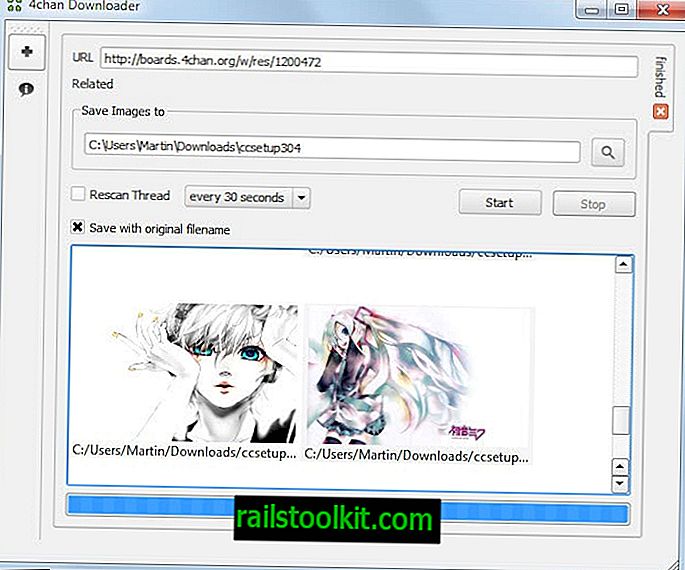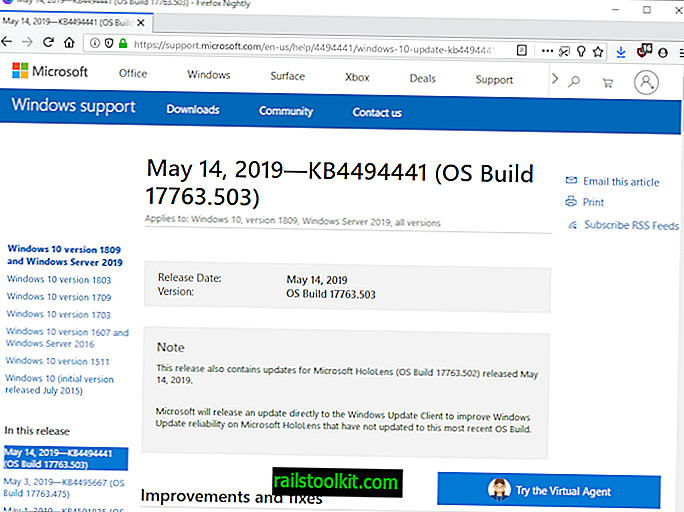Birlikte Aç seçeneği, Windows işletim sisteminin Explorer'dan farklı programlarla dosyaları açmanıza olanak sağlayan kullanışlı bir özelliğidir.
Zip gibi bir dosya türünü bir programa eşleyebilir, böylece bu tür bir dosyaya çift tıkladığınızda açılabilir, ayrıca dosyalara sağ tıklayıp dosyayı farklı bir programda başlatmak için aç'ı seçerek açabilirsiniz. .
Sağlanan listeden uygun bir program seçebilmeniz için, kendisiyle ilişkilendirilmiş varsayılan programı olmayan dosyalara çift tıkladığınızda Windows "açık" menüsünü açar.
Bazen, eski veya istenmeyen programların listede olduğunu fark edebilirsiniz; bu geçen gün başıma geldi. Bir incelemeyi güncellemek üzere arşivleri açmak için yeni bir yazılım yükledim ve test ettikten sonra programı kaldırdım. Program Windows 10 makineden kaldırılırken, açık olan ve "bunu nasıl açmak istersiniz" menüleri hala seçeneklerden biri olarak listelenmiştir. Seçim artık hiçbir şey yapmadı, çünkü program artık yüklenmedi ve bunun üzerine belirgin bir noktada sunuldu.
Windows'taki Birlikte Aç programlarını kaldır

Windows kullanıcıları, Birlikte Aç menüsündeki gereksiz öğelerle uğraşırken veya yeni öğeler eklerken iki ana seçeneğe sahiptir:
- Listeleri doğrudan Windows Kayıt Defterinde düzenleyin.
- Bunun için üçüncü taraf programları kullanın.
Doğrudan manipülasyon, değişiklikleri yapmak için üçüncü taraf yazılımı çalıştırmanıza gerek kalmaması avantajına sahiptir; Dezavantajı ise, Birlikte Aç verileri düzenleyen bazı üçüncü taraf programların yaptığı kadar kolay ve kolay olmamasıdır.
Kayıt defterini kullanma

Windows İle Aç öğelerini kaldırmak için Kayıt Defteri'ni kullanmak nispeten kolaydır.
Not : Kayıt defterindeki anahtarları ve değerleri sildiğiniz için, bunu yapmadan önce ilk önce bir yedekleme oluşturmak isteyebilirsiniz. Seçilen anahtarı ve verileri yedeklemek için Kayıt Defteri Düzenleyicisi'nde Dosya> Ver'i seçin.
- Başlat Menüsü'nü açın, regedit.exe yazın ve Kayıt Defteri Düzenleyicisi'nin yükleneceği sonucu seçin.
- Görüntülenen UAC istemini onaylayın.
- Kök anahtarına git Computer \ HKEY_CURRENT_USER \ Software \ Microsoft \ Windows \ CurrentVersion \ Explorer \ FileExts \
Anahtar, bilinen tüm dosya türlerini alfabetik sırayla listeler.
- Açık olan programları için düzenlemek istediğiniz dosya uzantısına tıklayın.
- Tüm mevcut girişleri listelemek için "OpenWithList" tuşunu seçin.

Sayfada listelenen herhangi bir öğeyi sağ tıklayıp içerik menüsünden sil'i seçerek silersiniz. Silme işlemini onaylamanız istenir ve seçilen değeri Kayıt Defterinden silmek için evet seçeneğini seçmeniz gerekir.

Tek yapılması gereken, öğeleri kaldırmak istediğiniz herhangi bir program veya dosya türü için işlemi tekrarlamak.
Değişiklikler derhal Explorer'da menüyle açılan sağ tıklamayla görülebilmelidir. Yeniden başlatma gerekli değildir.
Üçüncü taraf yazılımı kullanma
Birlikte Aç menüsünün düzenlenmesini daha konforlu hale getirmek için yıllar içinde birçok uygulama oluşturulmuştur.
OpenWithView by Nirsoft (tüm Windows sürümleri)

OpenWithView, Windows Gezgini'nde Birlikte Aç menüsü altında listelenen bulabileceğiniz tüm uygulamaları listeleyen tüm Windows sürümleri için ücretsiz bir programdır.
Bu uygulamaları listelemenin yanı sıra, o andan itibaren menüde gösterilmemeleri için ihtiyaç duymadığınızda bunları devre dışı bırakmanıza izin verir.
Bir girişi devre dışı bırakmak için fareyle seçin ve ardından sağ tıklayın. Burada Birlikte Aç menüsünde listelenmesini engellemek için devre dışı bırakma seçeneğini bulabilirsiniz. Klavyeyi kullanmayı tercih ederseniz, girişleri devre dışı bırakmak için F8 kısayolunu ve girişi etkinleştirmek için F7 kısayolunu da kullanabilirsiniz.
OpenWithView, ayrıntılı kontroller sunmaz, ancak bir uygulamayı doğrudan görüntülenebilecek herhangi bir menüden kaldırmanıza izin verir.
Geliştirilmiş Olarak Aç (Windows 7 ve üstü)

OpenWith Enhanced, Windows Birlikte Aç iletişim kutusunu iyileştirir. Kurulduktan sonra Birlikte Aç iletişim kutusunu daha kullanıcı dostu bir sürüme dönüştürür.
Program, seçilen dosyayı Windows işletim sisteminde açmak için kullanılabilecek uygulamaları önermek için sürekli güncellenen bir program ilişkilendirme veritabanı kullanır.
Kurulu programlar kurulu olmayan programlardan farklı geçmişlere sahip olarak görüntülenir. Önerilen ancak yüklenmemiş bir programın tıklanması, programın ana sayfasını yerel bilgisayara indirilebileceği İnternet üzerinden açacaktır.
Hangi programın belirli bir dosya türünü açması gerektiğine dair bir fikri olmayan kullanıcılar ve sistemde zaten mevcut olan programların alternatiflerini denemek isteyen kullanıcılar için kullanışlıdır.
Program seçenekleri Ayarlar tıklanarak görüntülenir. Burada uygulama arka planlarını ve etiket renklerini, programların Birlikte Aç iletişim kutusunda görüntülenme şeklini, adsız kullanım istatistiklerini gönderme ve programın düzenli olarak güncellemeleri kontrol etmesi gerekip gerekmediğini değiştirmek mümkündür.
Diğer bir ilginç seçenek, sistemdeki kullanıcılar için dosya ilişkilerini kaldırma ve Windows'un yerel dosya yönetimi aracının bağlam menüsünü temizlemek için Windows Gezgini'nde Birlikte Aç menü girişlerini kaldırma yeteneğidir.
Son olarak, "Web’de uygun programı ara" düğmesine tıkladığınızda Internet’te OpenWith Enhanced veritabanı açılır.
Açık Uzman (Windows XP ve daha önceki sürümler)

Açık Uzman muhtemelen, Windows'ta her dosya türü için Birlikte Aç iletişim kutusundaki kullanılabilir uygulamaları yapılandırmak için en iyi uygulamadır. Mevcut uzantılar listesinden bir dosya türü seçtikten sonra, Tüm Birlikte Aç programlarında bir liste doldurulur.
Listedeki her program yeniden yerleştirilebilir veya listeden tamamen çıkarılabilir. Alternatif olarak, sabit sürücüden yeni programlar eklenebilir. Açık Uzman kullanımı kolaydır ve sonuçlar hemen görülebilir.
Grafik dosyalarınızı en sevdiğiniz boyama programlarında kolayca açın veya HTML dosyalarınızı birkaç fare tıklamasıyla Netscape veya Internet Explorer'da görüntüleyin. OpenExpert menüsüne aynı programın farklı sürümlerini bile ekleyebilirsiniz.
Aşağıdaki ekran görüntüsü nasıl çalıştığını göstermektedir: Dosyanızı sağ tıklayın, "Birlikte aç" seçeneğine gelin ve ardından dosyayı açması gereken programı tıklayın. Bu kadar kolay!
Lütfen programın yalnızca Windows XP ve Microsoft Windows işletim sisteminin önceki sürümleriyle uyumlu olduğunu unutmayın. Program kişisel kullanım için ücretsizdir.